Har du noen gang redigert en Excel-tabell og lurt på de mange tomme radene som får layouten til å virke rotete? Det kan ofte være veldig tidkrevende å manuelt fjerne hver tomme rad. I denne opplæringen vil jeg vise deg hvordan du kan fjerne tomme rader i Excel raskt og effektivt, uten å bruke mye tid og innsats.
Viktigste funn
Du vil lære hvordan du med bare noen få klikk kan velge alle tomme celler i en tabell og slette dem problemfritt. Dette vil ikke bare rydde opp i tabellen raskere, men også gi et mer profesjonelt utseende.
Trinnvis veiledning
For å raskt fjerne de tomme radene i Excel-tabellen din, følg denne enkle trinnvise veiledningen:
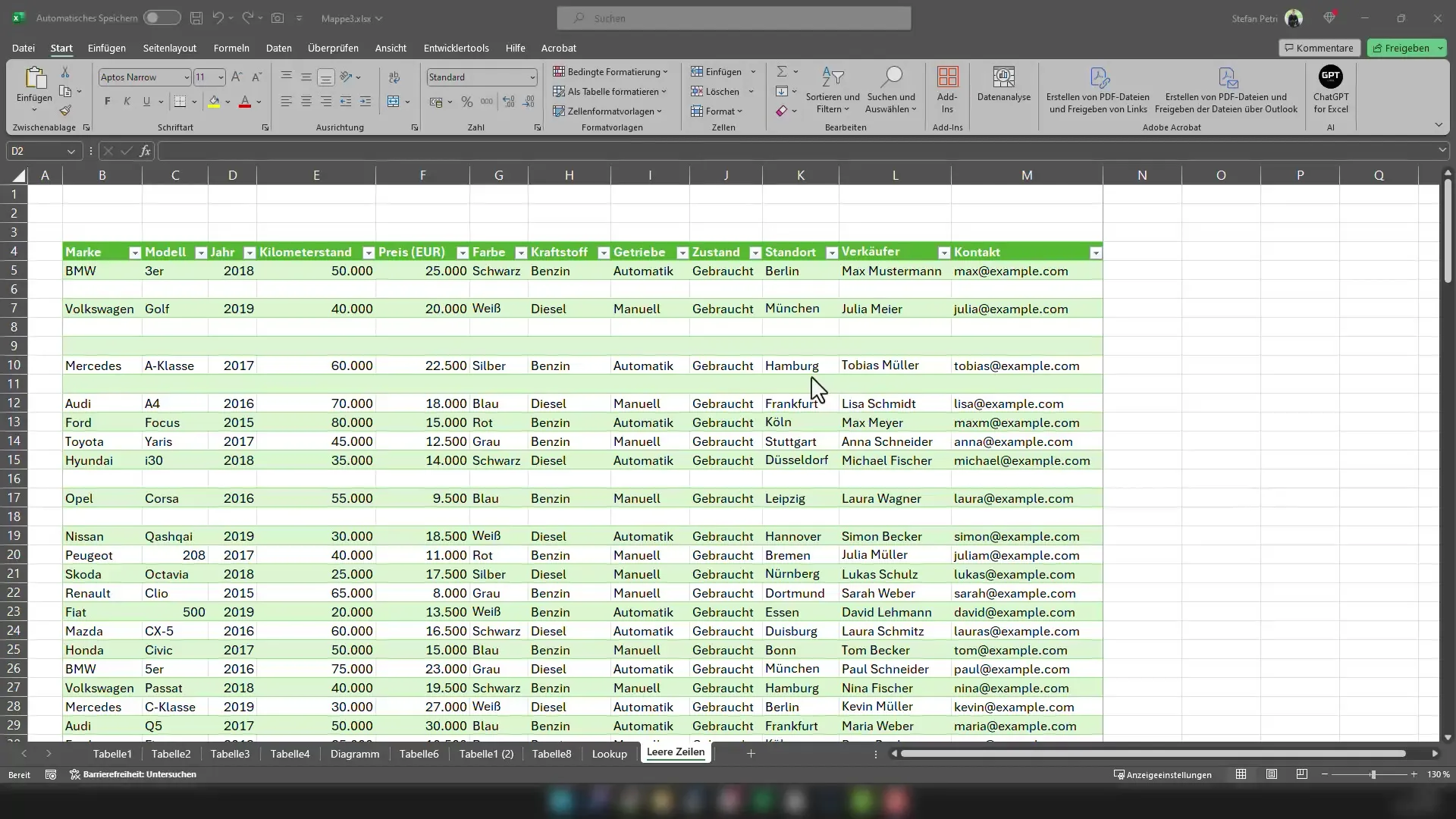
Først må du markere hele tabellen. Dette er veldig enkelt. Du kan enten trekke hele tabellen med musen eller bruke tastekombinasjonen Ctrl + A. Denne kombinasjonen markerer alt som er i tabellen din.
Har du valgt hele tabellen? Flott! Nå trykker du på kombinasjonen Ctrl + G for å åpne "Gå til"-vinduet. Her kan du søke etter innhold, og vi vil velge de tomme cellene.
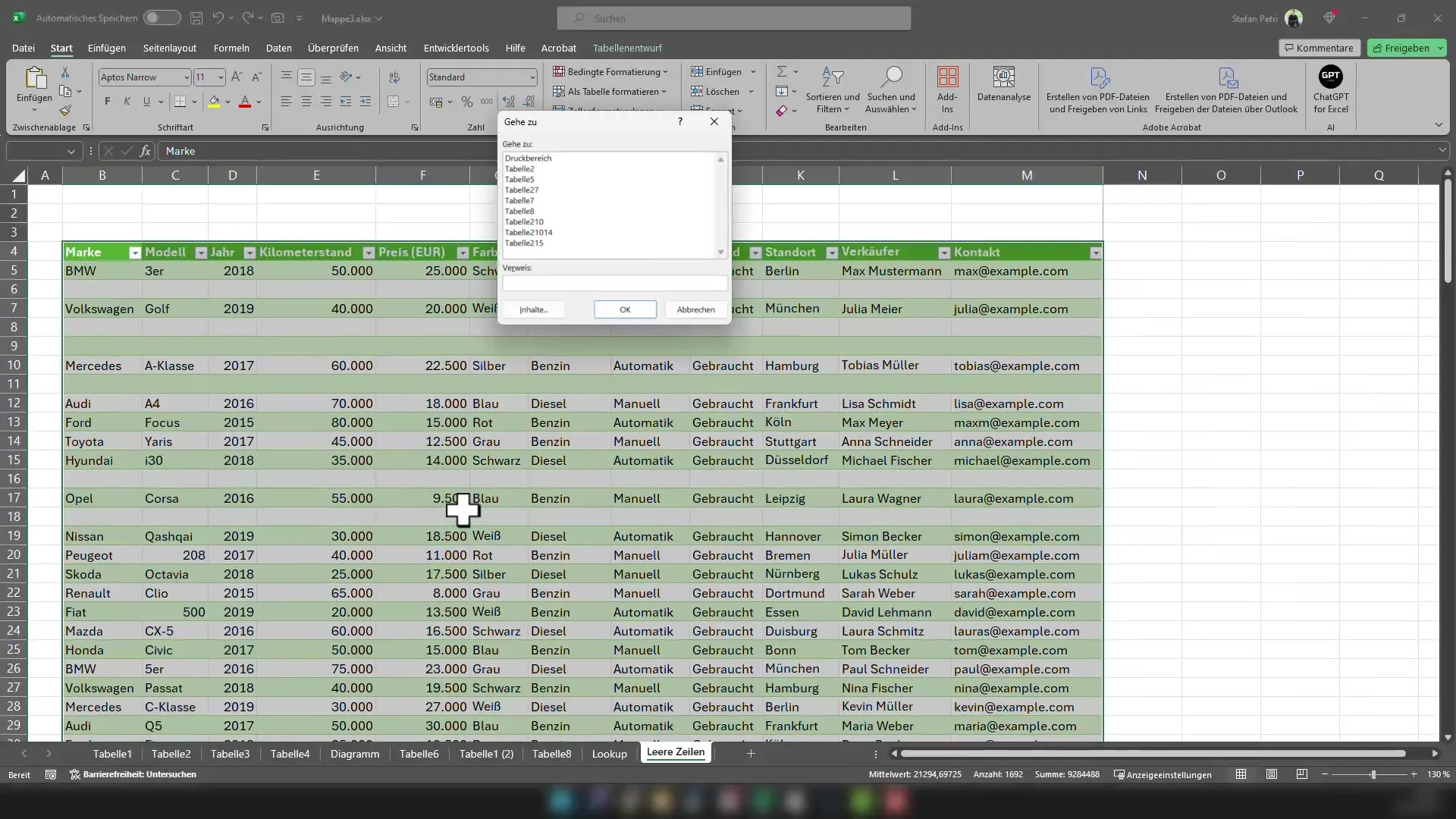
I "Gå til"-vinduet klikker du på "Innhold...". Det åpnes et nytt vindu der du kan velge hvilket innhold du vil søke etter. Merk av for "Tomme rader" og bekreft med "OK". Dermed har du valgt alle de tomme cellene i utvalget.
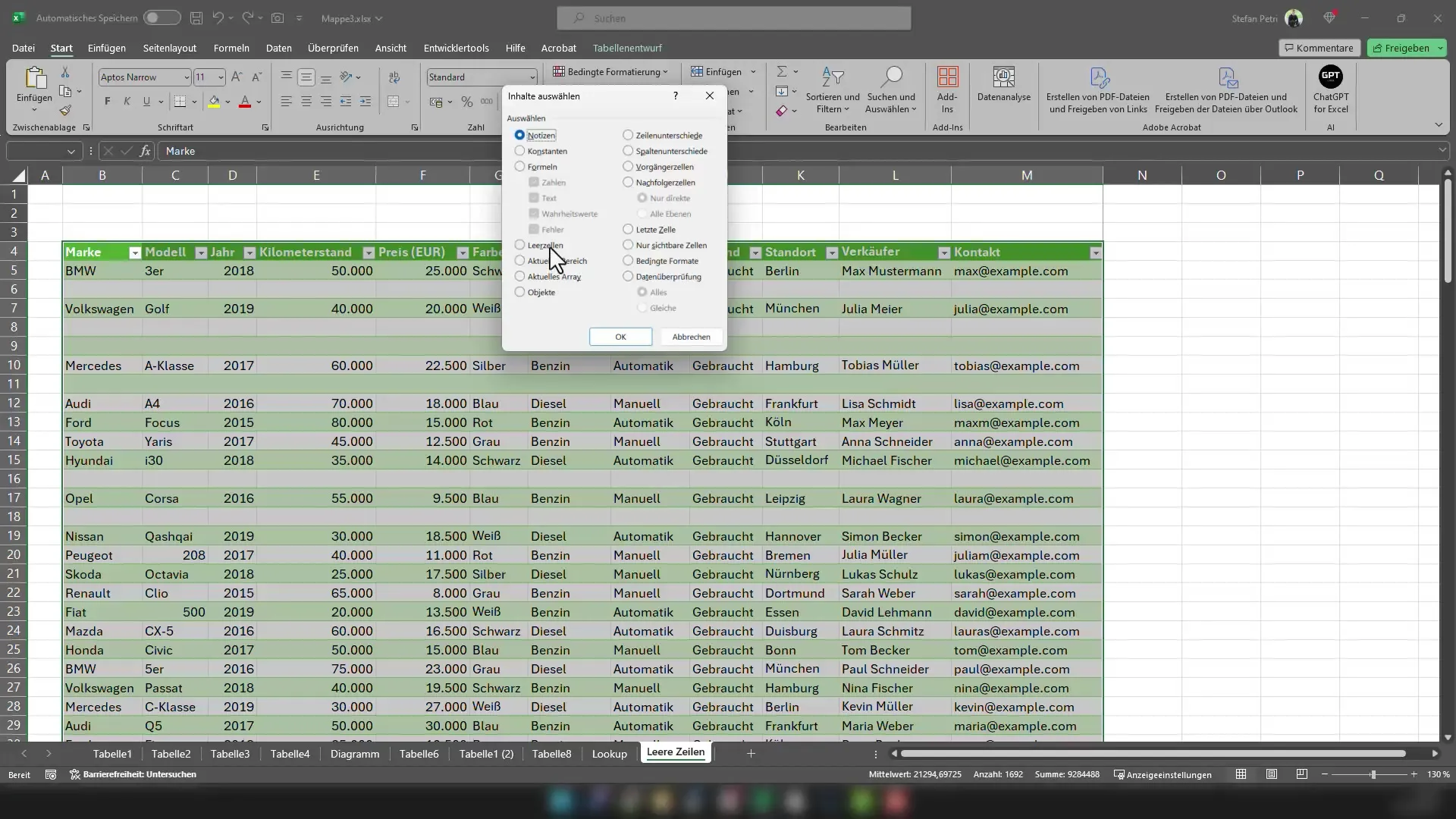
Nå har du valgt alle de tomme cellene i tabellen din.
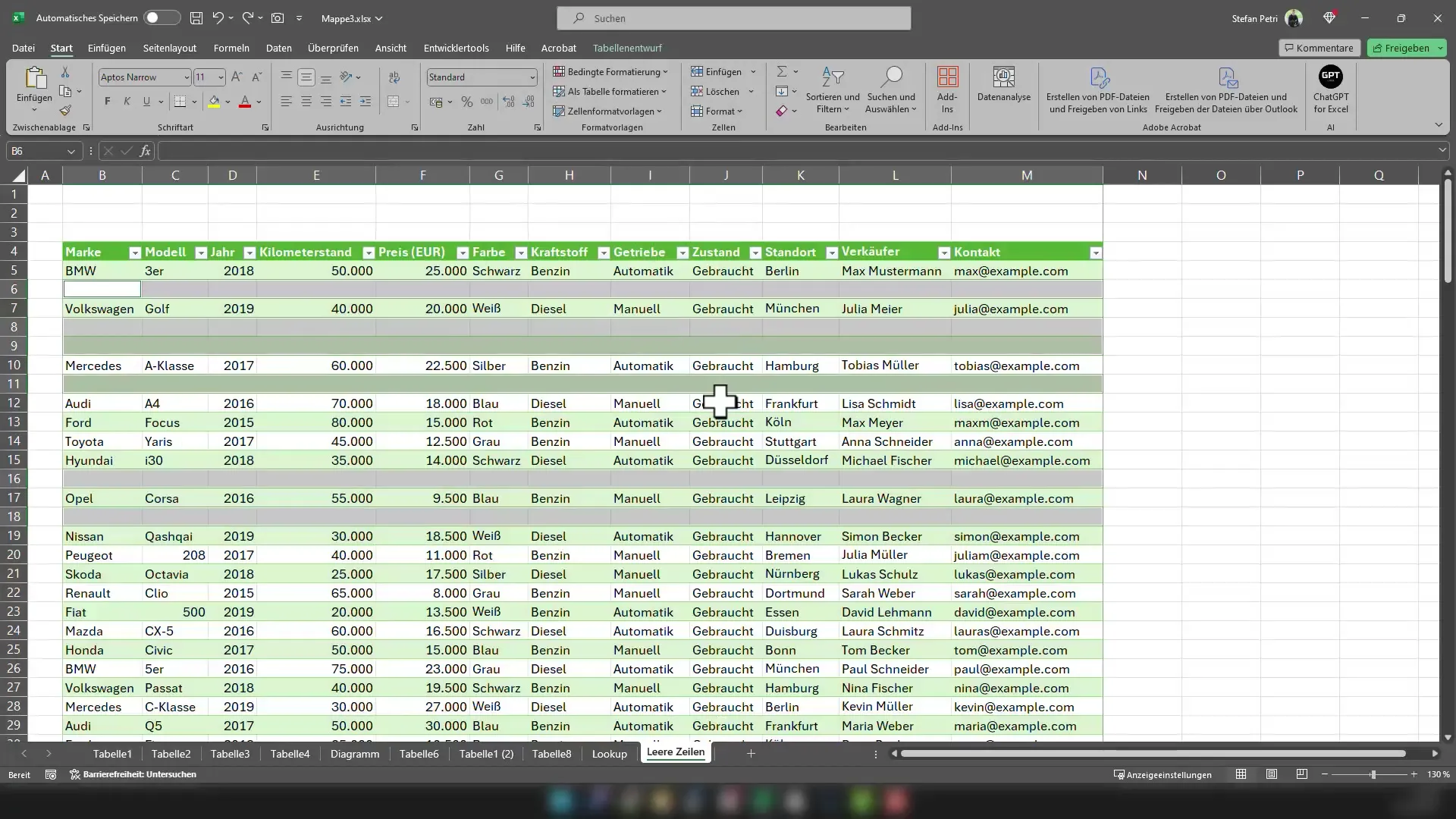
For å slette dem, trykk kombinasjonen Ctrl + - (minustegnet). Dette åpner en meny der du kan velge hva som skal skje med de tomme cellene. I dette tilfellet vil de tomme radene bli fjernet.
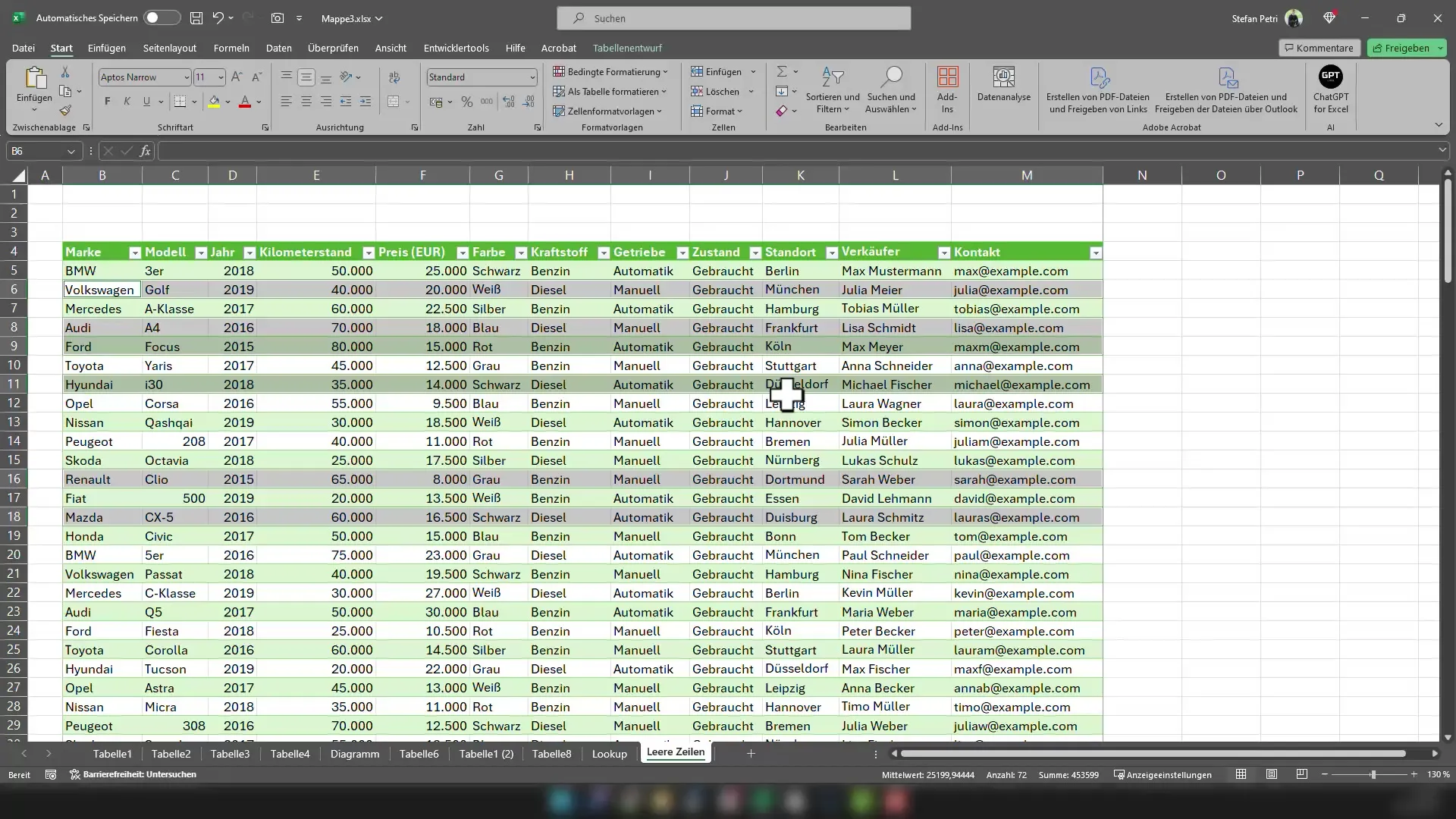
Ferdig! Du har nå raskt og enkelt fjernet alle de tomme radene i Excel-tabellen din. Du vil se at tabellen din nå ser mye mer ryddig og tiltalende ut.
Oppsummering
I denne veiledningen har du lært hvordan du effektivt kan fjerne tomme rader i Excel. Trinnene var enkle og har spart deg mye tid, slik at du kan fokusere på de viktige dataene.
Ofte stilte spørsmål
Hvordan fjerner man tomme rader i Excel?Ctrl + Minustegn
Hva skjer hvis jeg velger feil celler?Ingenting, jeg kan oppheve valget med et nytt klikk.
Kan jeg bruke denne metoden også for annet innhold?Ja, se Dialogboksen Velg innhold.


